Wie finde ich die ID eines Objektes, Modells, Users oder Suche?
Durch das UUID (Universal Unique Identifier) Konzept ist sichergestellt, dass für jedes Objekt im Zuge der Erstellung eine einzigartige ID zugeordnet wird. Fallweise kann die ID über den Webclient, oder das Administrations-Toolkit (ATK) ermittelt werden.
Welche IDs kann ich per Webclient oder Administrations-Toolkit (ATK) ermitteln?
| IDs | Webclient | Administrations-Toolkit |
|---|---|---|
| Modelle | ✔️ | ✔️ |
| Objekte | ✔️ | ✔️ |
| Gespeicherte Suchen | ✔️ | ❌ |
| User | ❌ | ✔️ |
Ermittlung per Webclient
Modelle
| Schritte | |
|---|---|
| Schritt 1: Öffnen Sie das Modell, dessen ID Sie erfahren möchten, und klicken Sie oben rechts auf Teilen (1). | 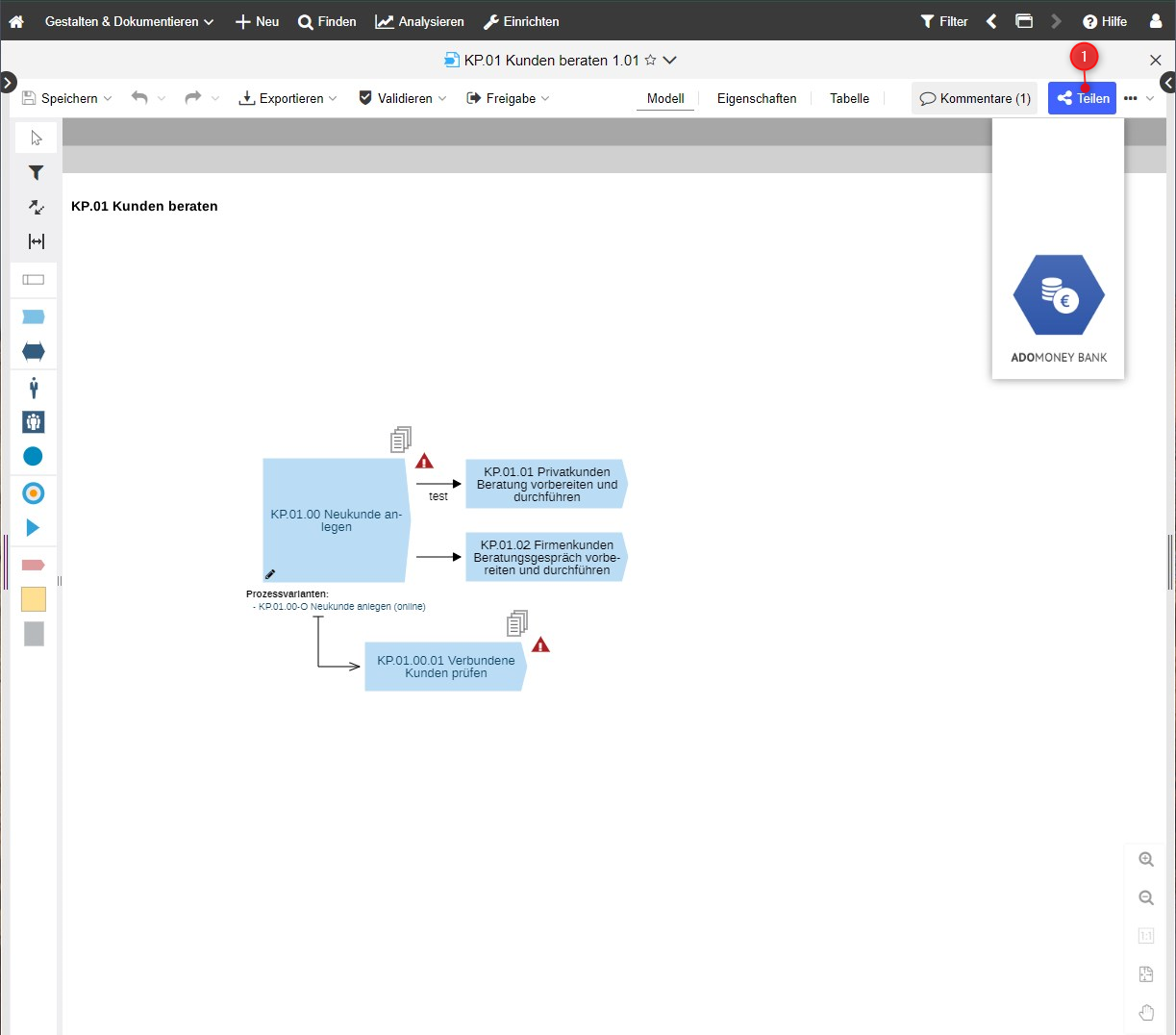 |
| Schritt 2: Kopieren Sie die URL aus dem Feld Link kopieren. | 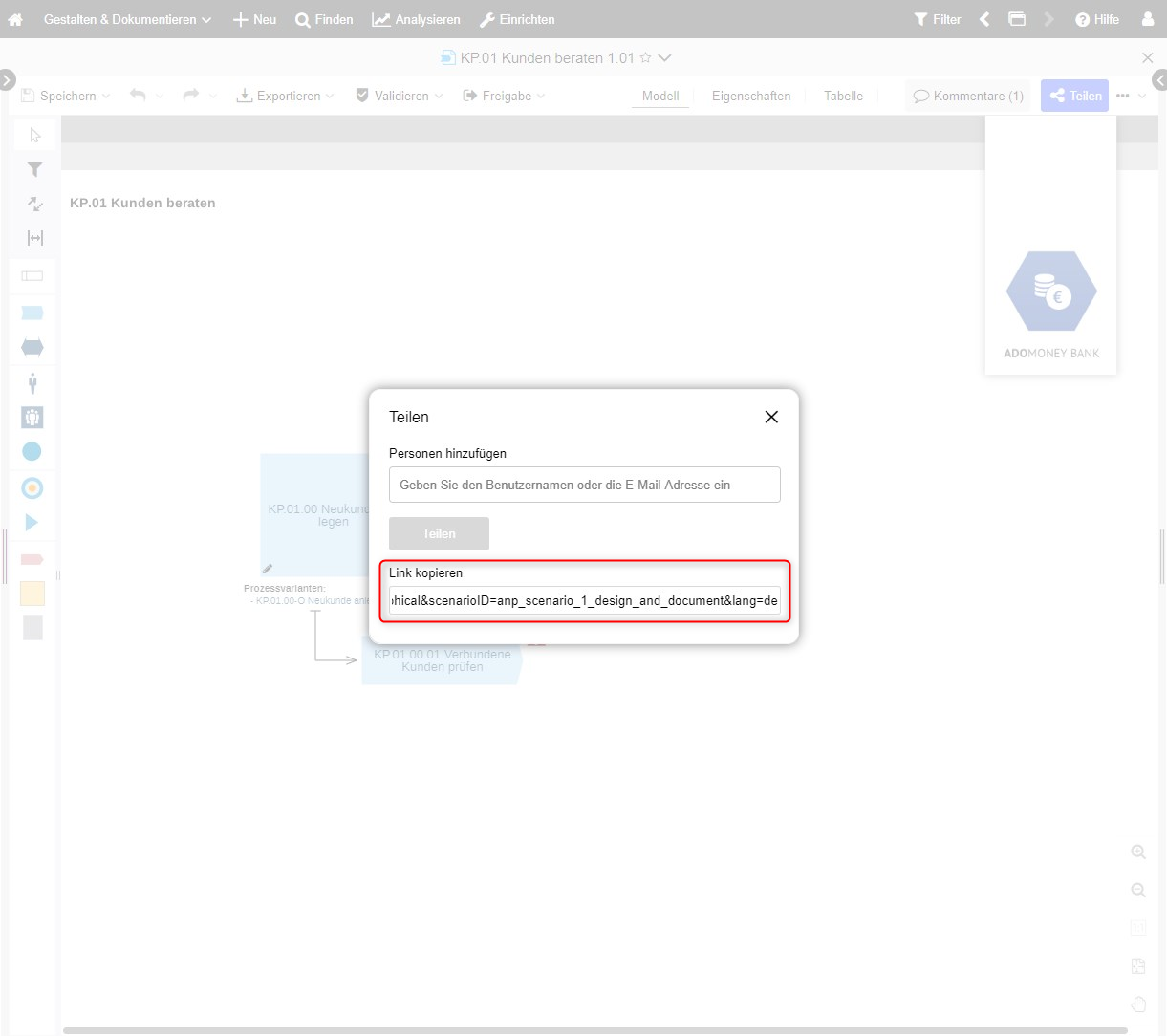 |
| Schritt 3: Sie erhalten beispielsweise folgende URL: | https://ADOxx:8080/j2c5e41b197c341ac80021d7?repoid=a8bdfa71-4d18-4ea7-b63d-37b4ac8fd331&id=3a08368b-b7f5-4f8f-8cee-a880edebb850&libObjID=14a6bed2-071f-42af-afc7-9b00e6ae97a2&at=1&t=view&vt=graphical&scenarioID=anp_scenario_1_design_and_document&lang=en |
Schritt 4: Die ID des Modells fängt nach dem id= an. | Im angeführten Beispiel somit 3a08368b-b7f5-4f8f-8cee-a880edebb850. |
Objekte
| Schritte | |
|---|---|
| Schritt 1: Öffnen Sie das Objekt, dessen ID Sie erfahren möchten, und klicken Sie oben rechts auf Teilen (1). | 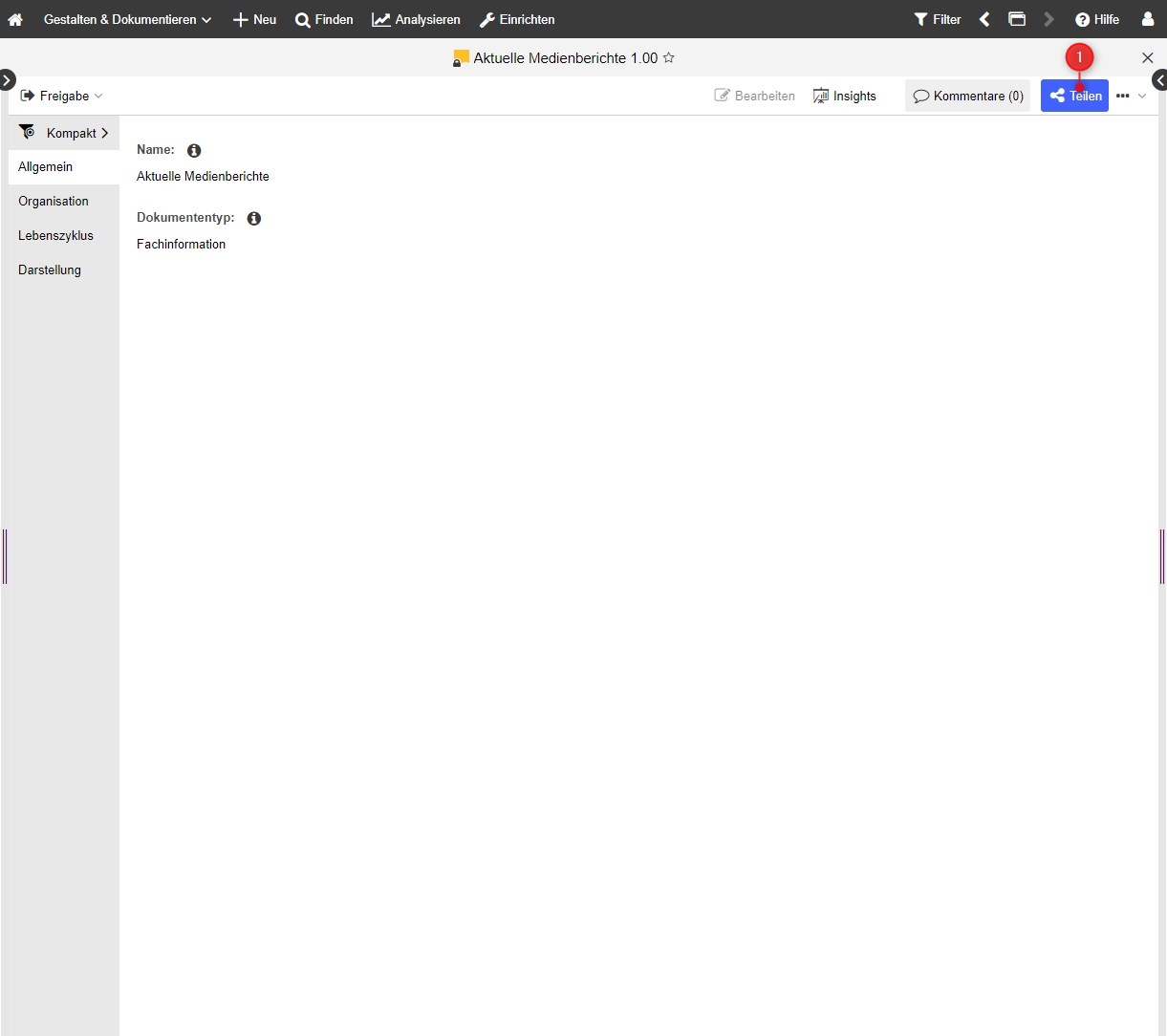 |
| Schritt 2: Kopieren Sie die URL aus dem Feld Link kopieren. | 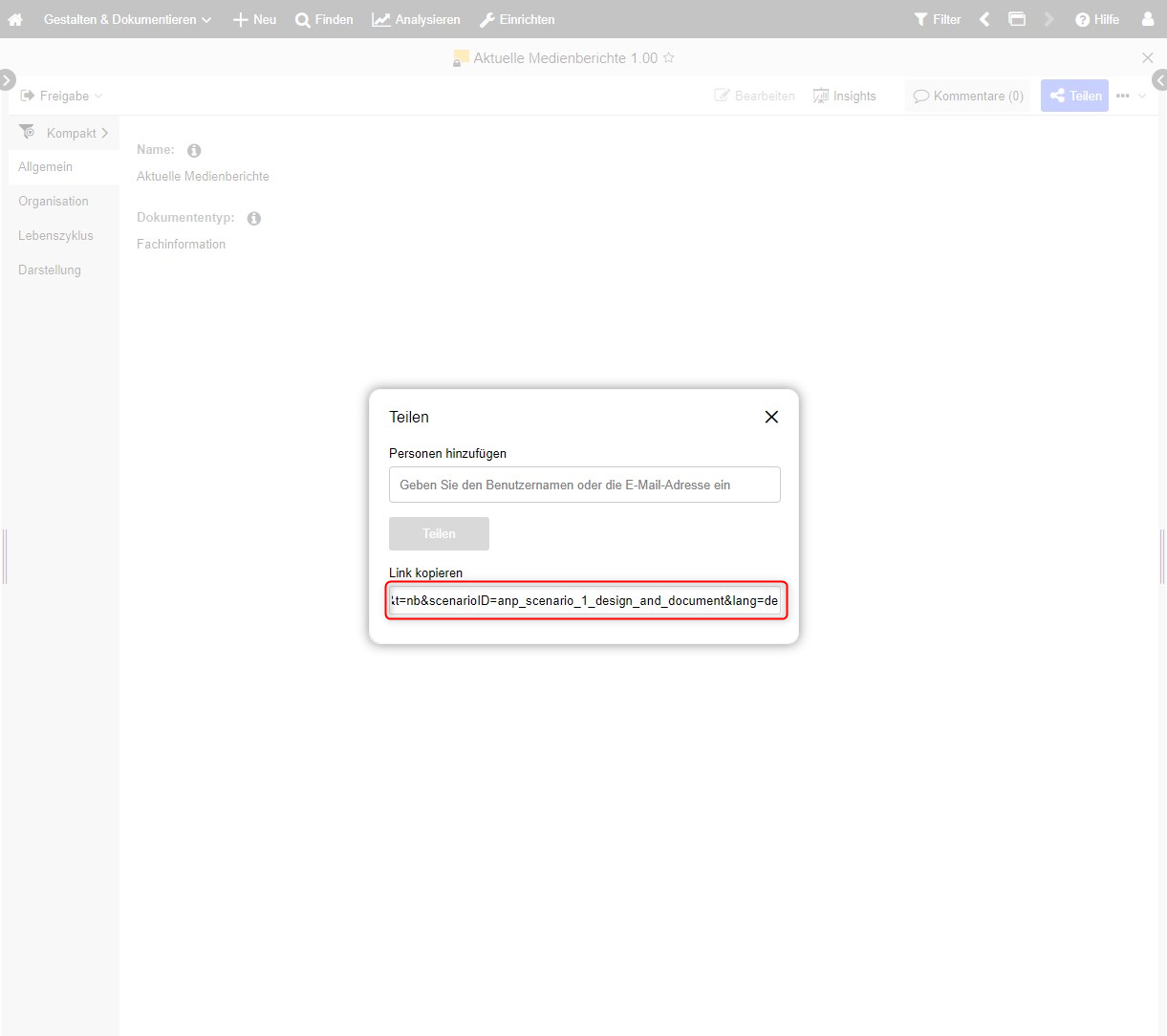 |
| Schritt 3: Sie erhalten beispielsweise folgende URL: | https://ADOxx:8080/tdd2f3218656c417293cd8d1?repoid=778afdac-7021-472d-91f0-5d7282c017be&id=9a81af8b-2283-4b39-9dc7-faba028891f6&libObjID=f803b58d-9ade-4e59-9c85-193af44d5461&at=0&rid=9a81af8b-2283-4b39-9dc7-faba028891f6&t=nb&scenarioID=anp_scenario_1_design_and_document&lang=de |
Schritt 4: Die ID des Objekts fängt nach dem id= an. | Im angeführten Beispiel somit 9a81af8b-2283-4b39-9dc7-faba028891f6. |
Gespeicherte Suchen
| Schritte | |
|---|---|
| Schritt 1: Wechseln Sie in den Finden (1) Tab und wählen Sie Meine Suchen (2). | 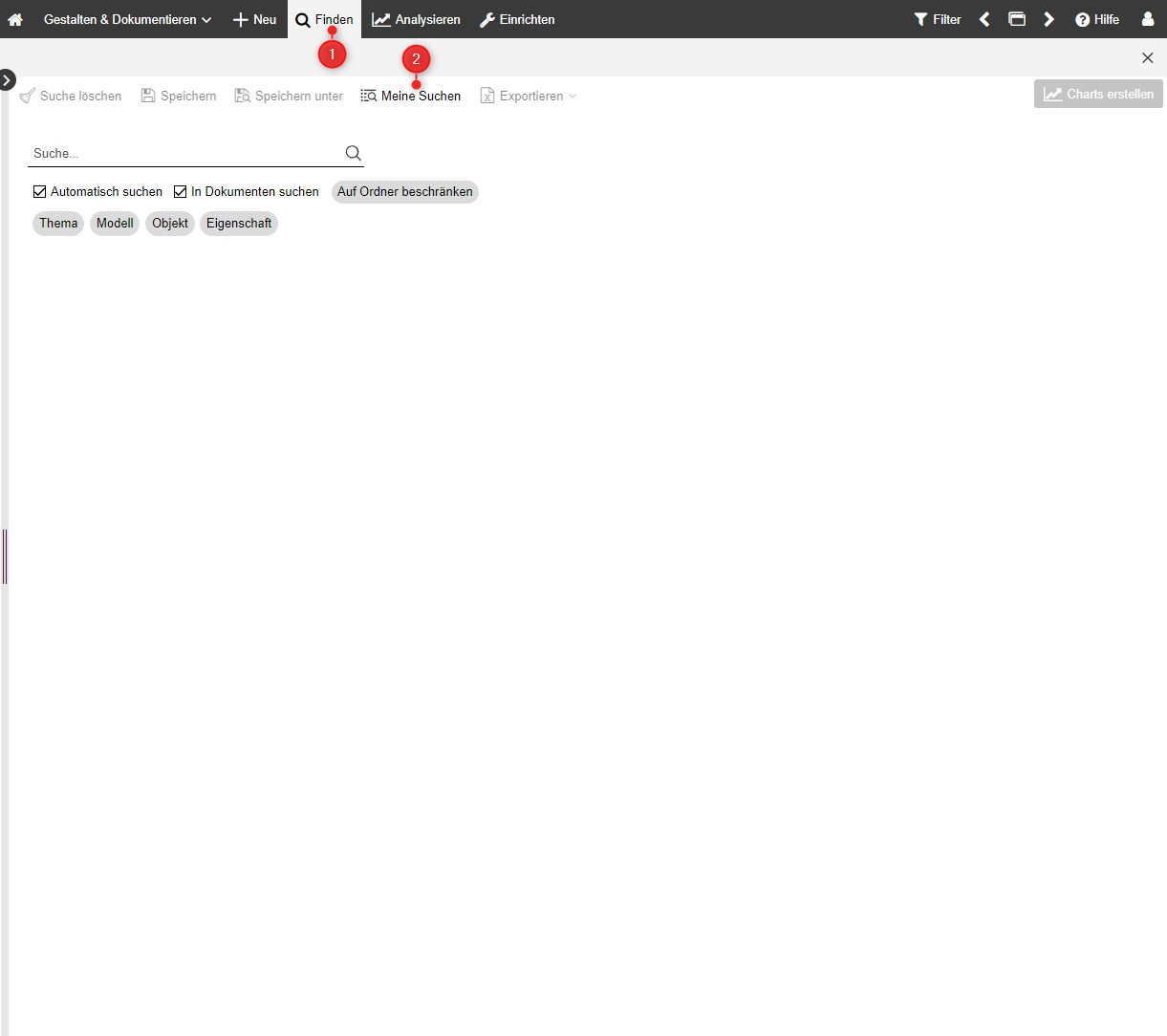 |
| Schritt 2: Stellen Sie sicher, dass die Suche für alle User sichtbar und somit die Option Freigegeben (3) aktiviert ist. | 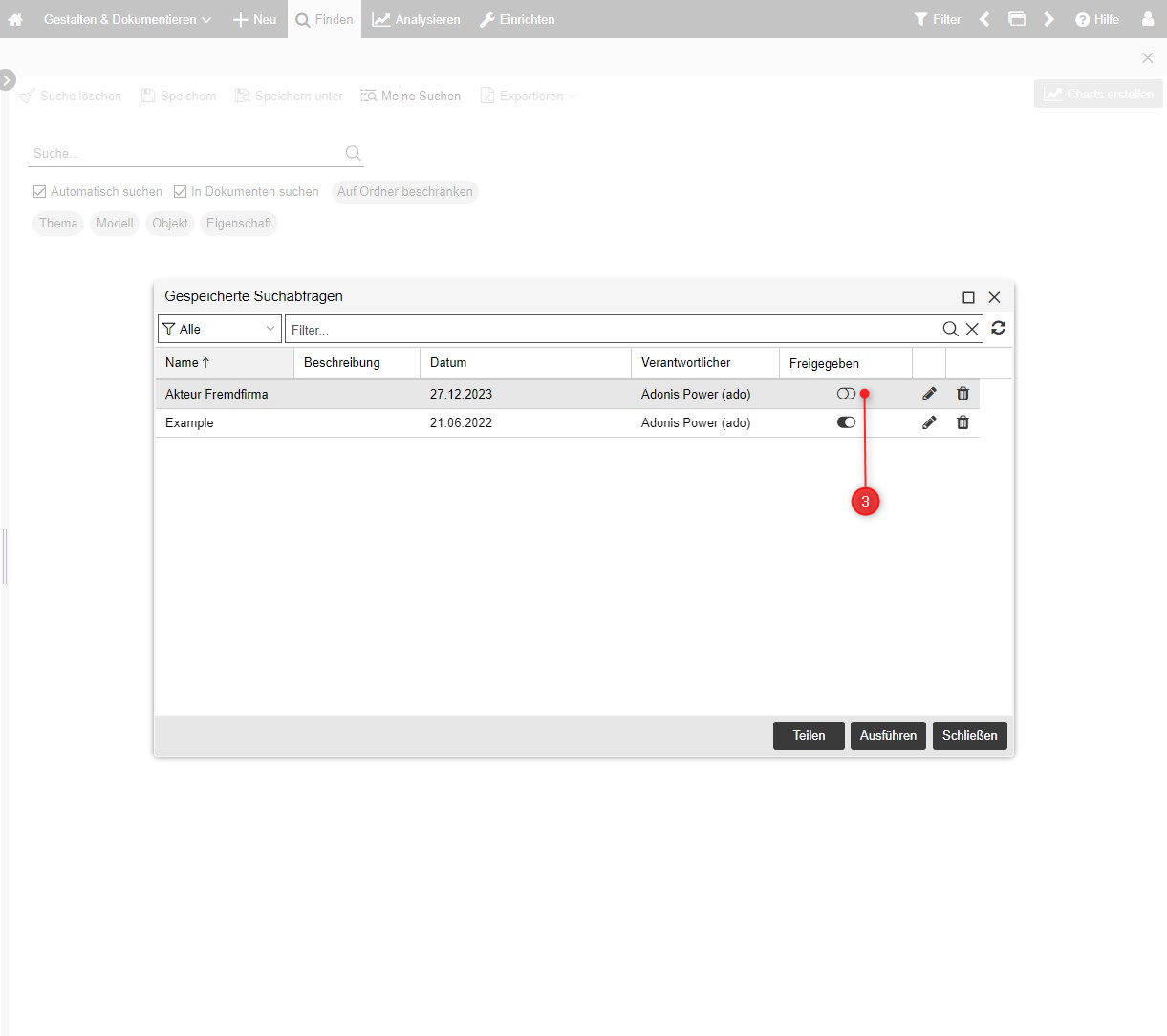 |
| Schritt 3: Markieren Sie die Suche, deren ID Sie herausfinden möchten, und klicken Sie auf Teilen (4). |  |
| Schritt 4: Kopieren Sie die URL aus dem Feld Link kopieren. | 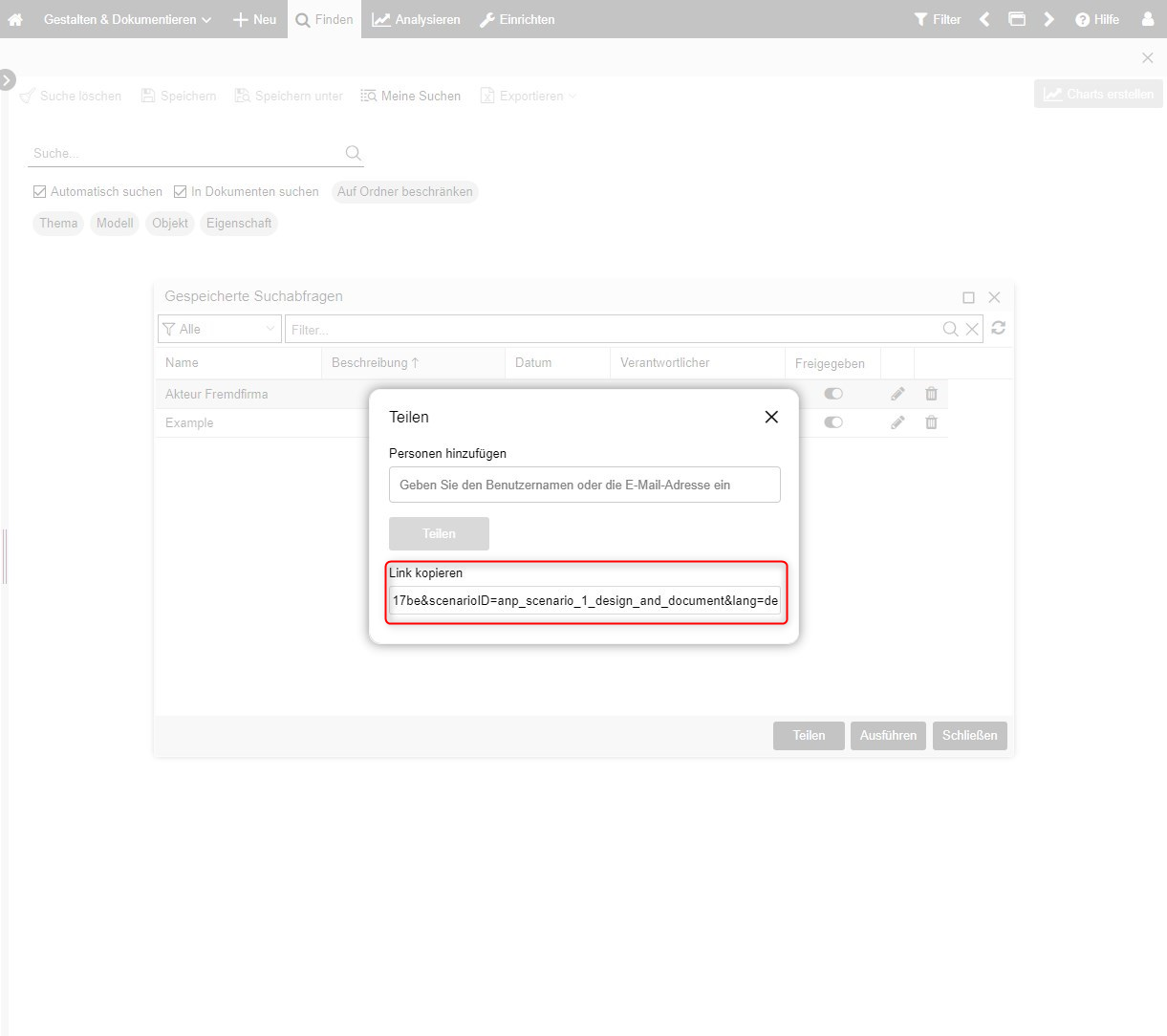 |
| Schritt 5: Sie erhalten beispielsweise folgende URL: | https://ADOxx:8080/tdd2f3218656c417293cd8d1?sqid=02cbc927-549e-4650-89ea-80dfb3eb1bac&repoid=778afdac-7021-472d-91f0-5d7282c017be&scenarioID=anp_scenario_1_design_and_document&lang=de |
Schritt 6 Die ID der gespeicherten Suche fängt nach dem sqid= an. | Im angeführten Beispiel somit 02cbc927-549e-4650-89ea-80dfb3eb1bac. |
Ermittlung per Administrationstoolkit (ATK)
Objekte
| Schritte | |
|---|---|
| Schritt 1: Öffnen Sie das Administrations-Toolkit (ATK), und wählen Sie die Repository-Verwaltung (1). | 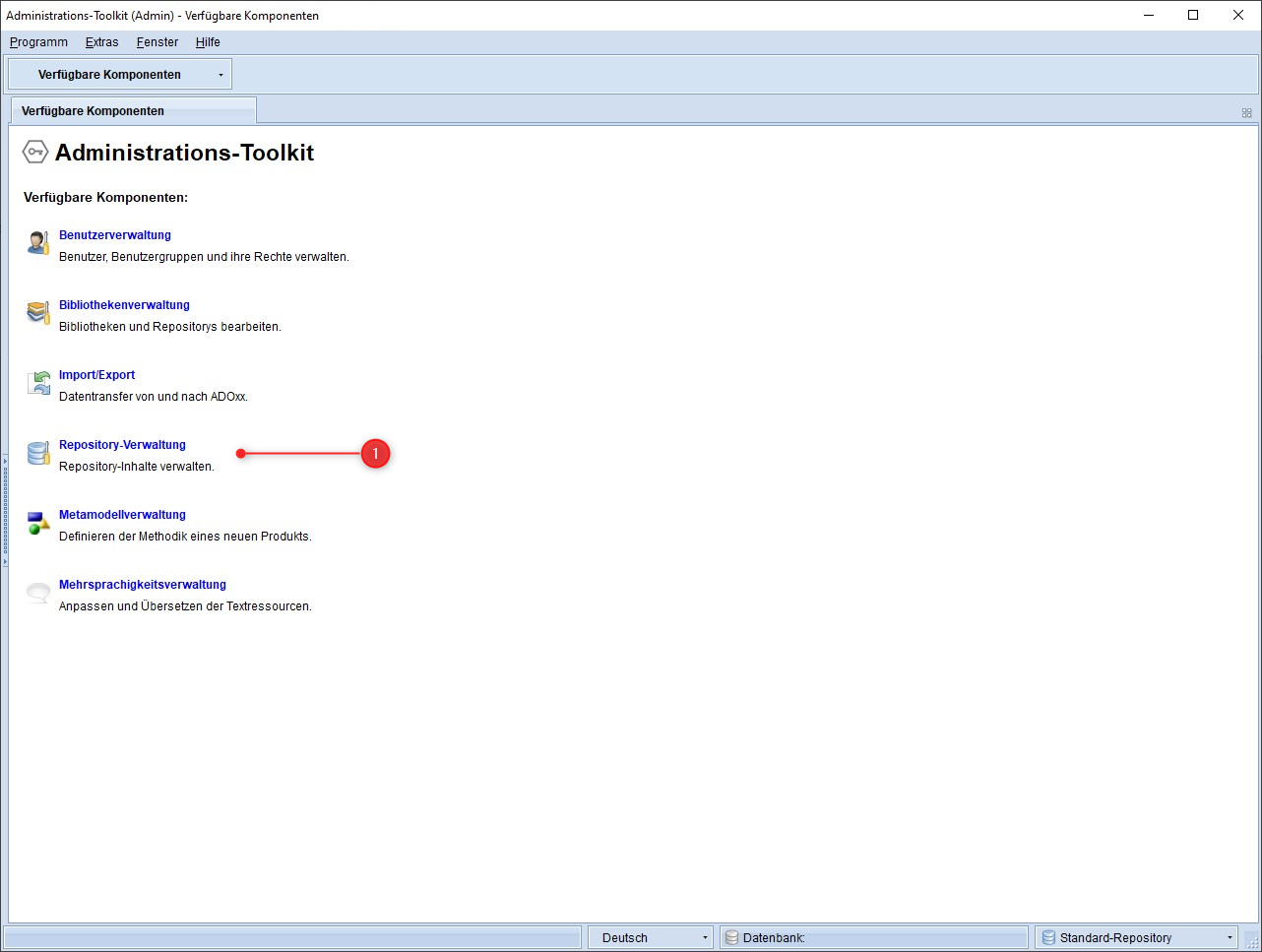 Zum Vergrößern hier klicken Zum Vergrößern hier klicken |
| Schritt 2: Wechseln Sie in den Objektkatalog (2) navigieren Sie zum Objekt, dessen ID Sie in Erfahrung bringen möchten, und führen Sie einen Rechtsklick (3) aus. | 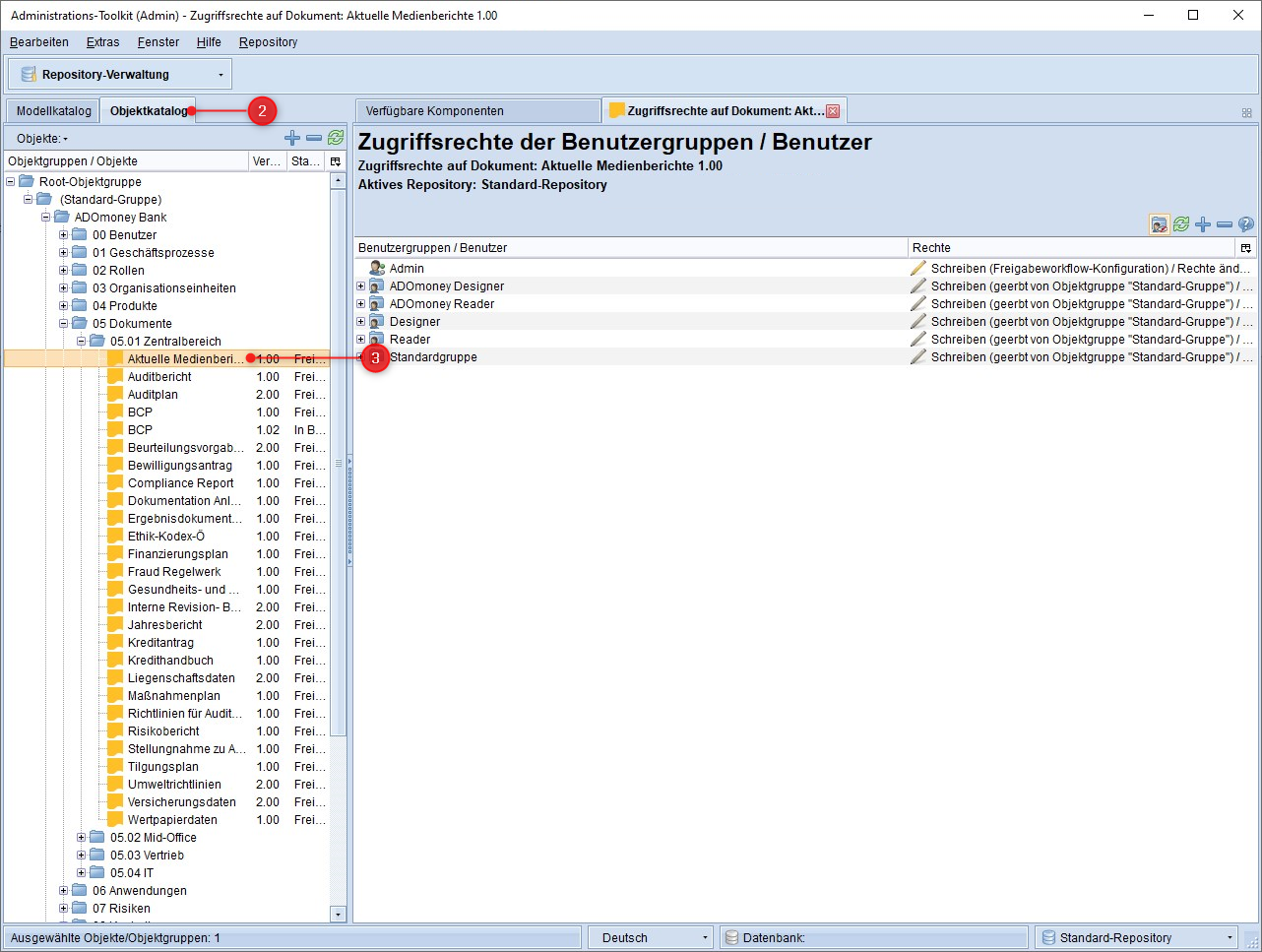 Zum Vergrößern hier klicken Zum Vergrößern hier klicken |
| Schritt 3: Wählen Sie schlussendlich ID in die Zwischenablage kopieren (4) um die ID zu erhalten. | 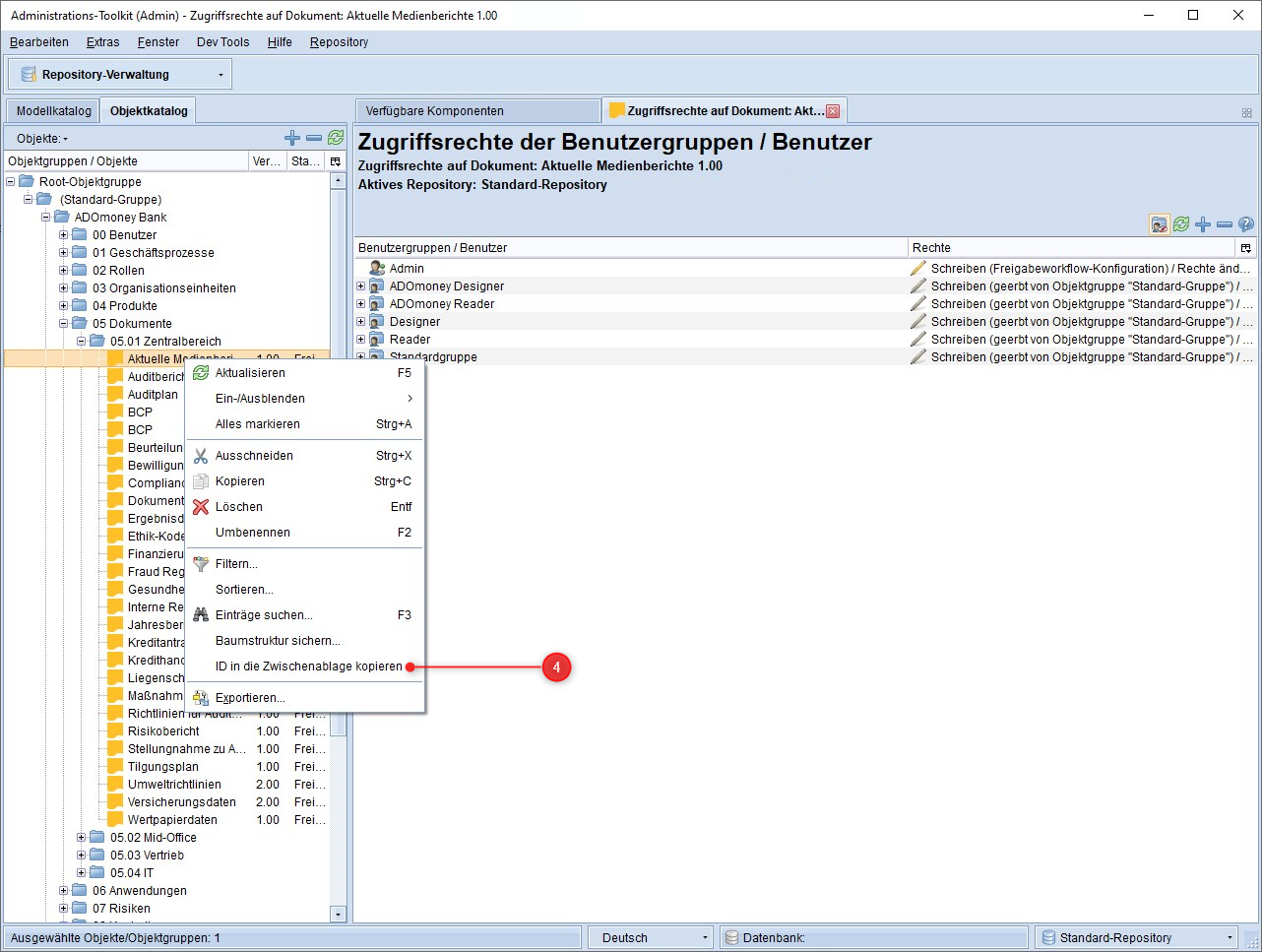 Zum Vergrößern hier klicken Zum Vergrößern hier klicken |
Modelle
| Schritte | |
|---|---|
| Schritt 1: Öffnen Sie das Administrations-Toolkit (ATK), und wählen Sie die Repository-Verwaltung (1). | 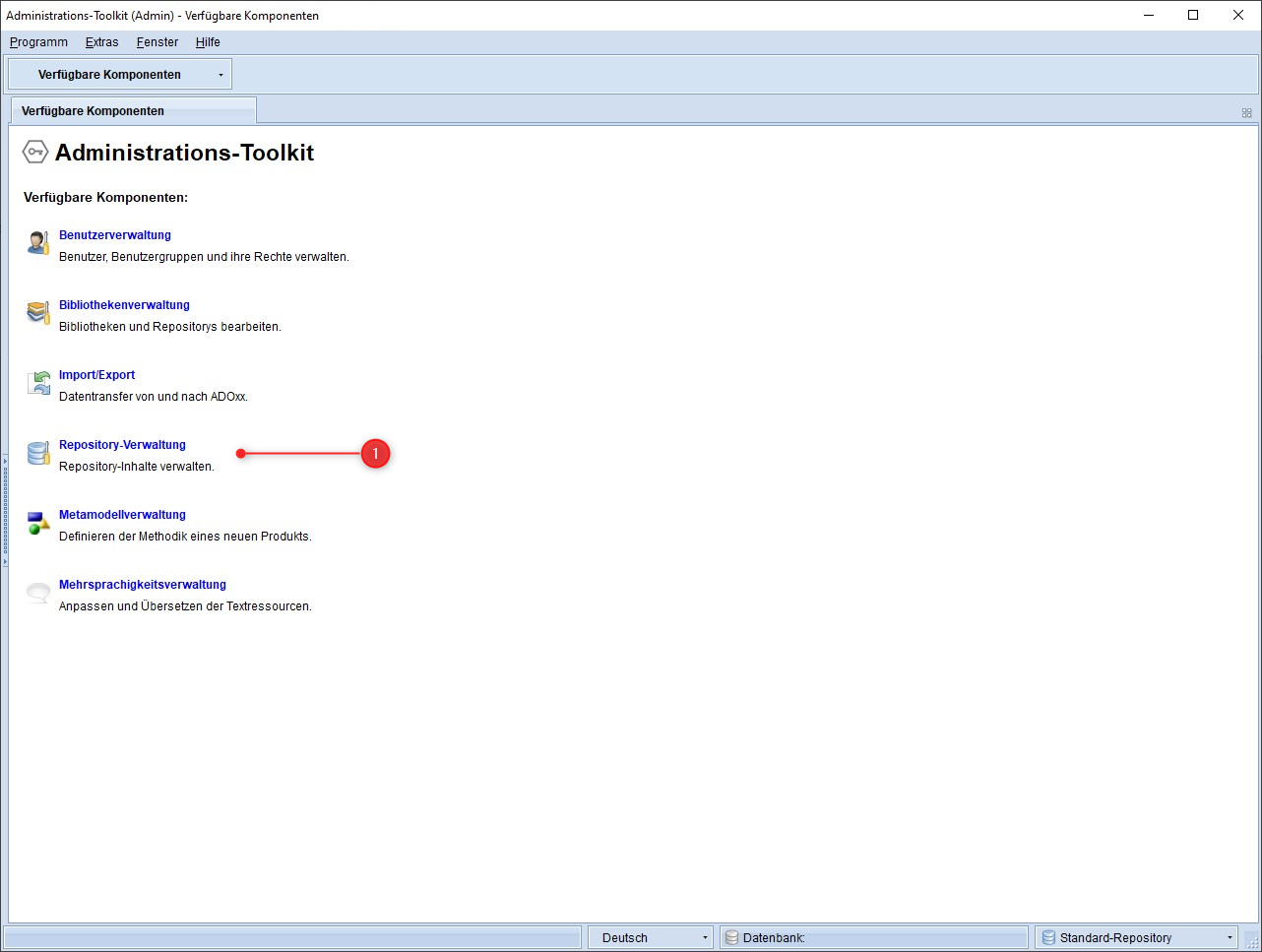 Zum Vergrößern hier klicken Zum Vergrößern hier klicken |
| Schritt 2: Wechseln Sie in den Modellkatalog (2) navigieren Sie zum Modell, dessen ID Sie in Erfahrung bringen möchten, und führen Sie einen Rechtsklick (3) aus. | 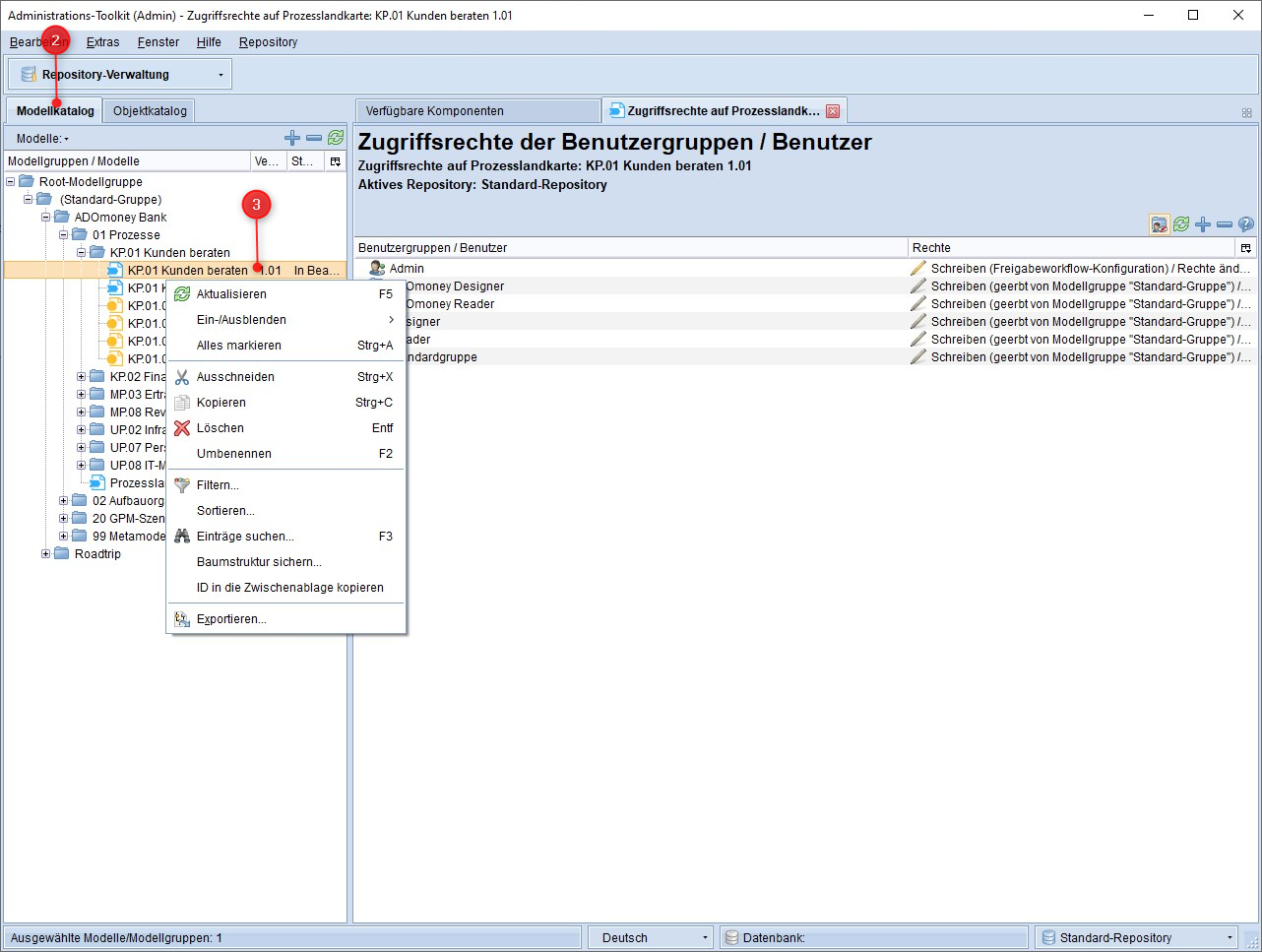 Zum Vergrößern hier klicken Zum Vergrößern hier klicken |
| Schritt 3: Wählen Sie schlussendlich ID in die Zwischenablage kopieren (4) um die ID zu erhalten. | 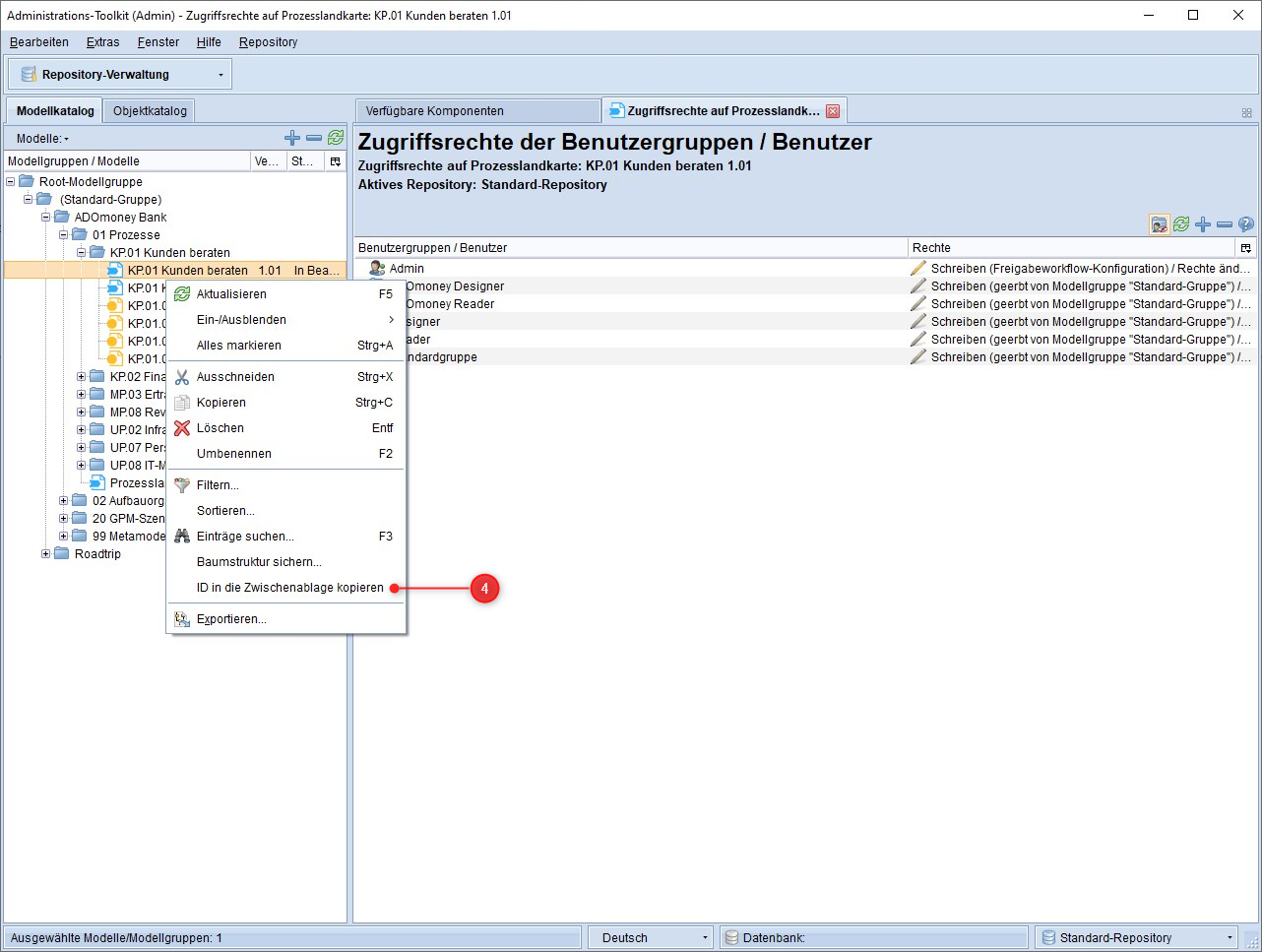 Zum Vergrößern hier klicken Zum Vergrößern hier klicken |
User
| Schritte | |
|---|---|
| Schritt 1: Öffnen Sie das Administrations-Toolkit (ATK), und wählen Sie die Benutzerverwaltung (1). | 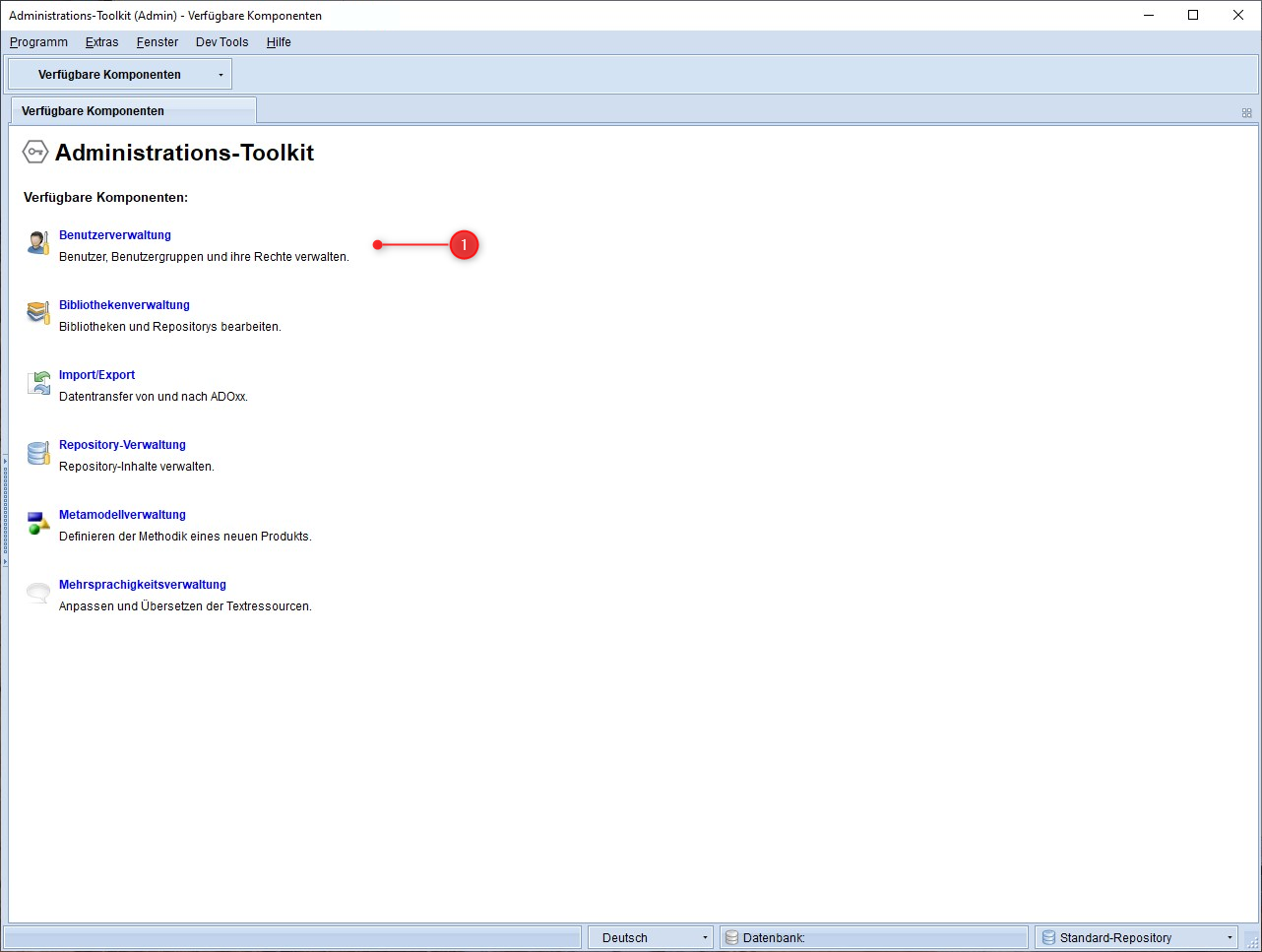 Zum Vergrößern hier klicken Zum Vergrößern hier klicken |
| Schritt 2: Navigieren Sie zum User, dessen ID Sie in Erfahrung bringen möchten, und führen Sie einen Rechtsklick (2) aus. | 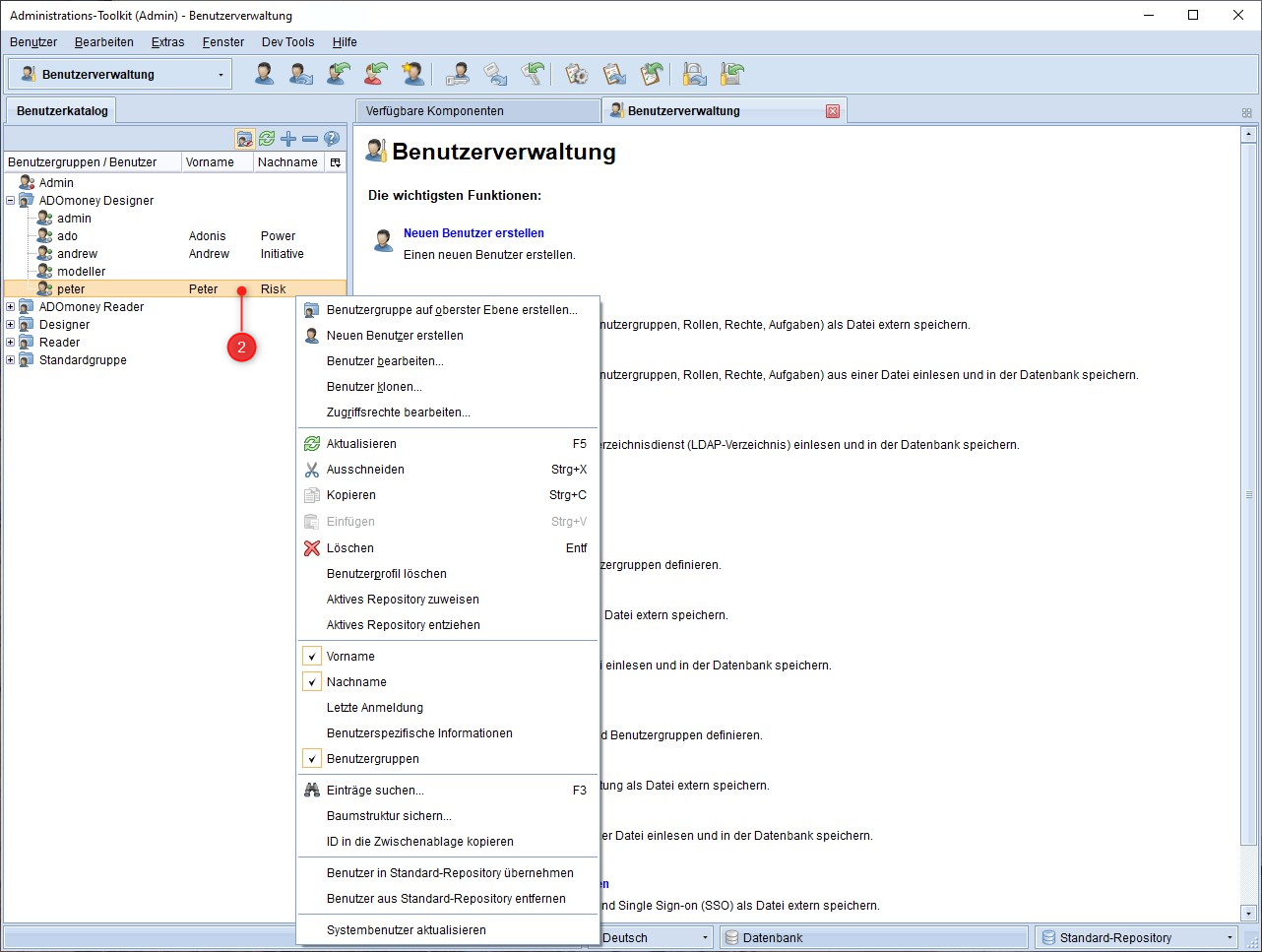 Zum Vergrößern hier klicken Zum Vergrößern hier klicken |
| Schritt 3: Wählen Sie schlussendlich ID in die Zwischenablage kopieren (3) um die ID zu erhalten. | 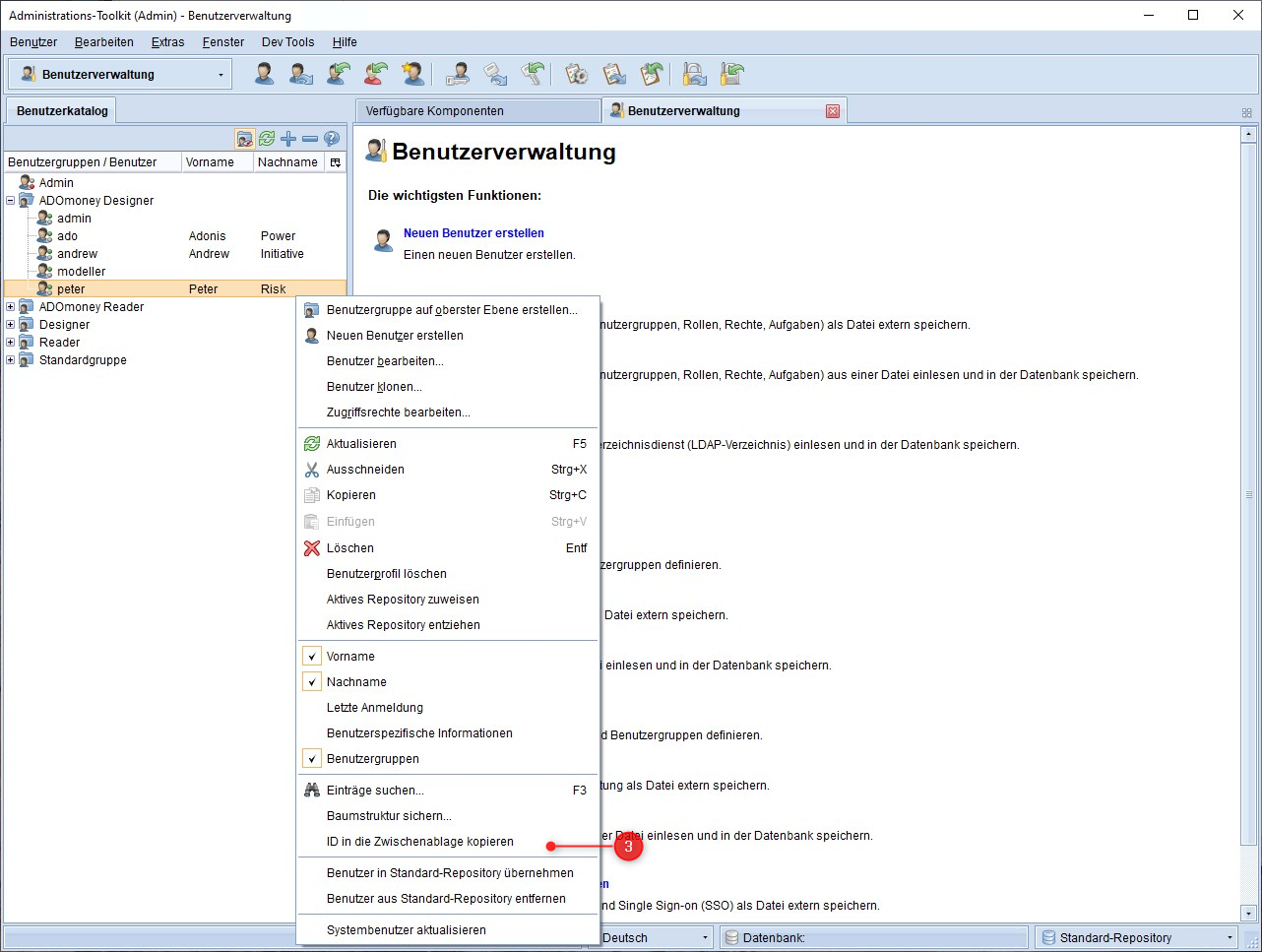 Zum Vergrößern hier klicken Zum Vergrößern hier klicken |